在当代社会,越来越多的用户都使用电脑,但是电脑一旦遇到系统问题,难免会需要重装系统,那么,电脑怎么手动重装系统win10呢?以下就是小编为大家带来的电脑手动重装系统win10的方法。
工具/原料:
系统版本:win10系统
品牌型号:华为Mate Book 14
软件版本:口袋装机 v1.0.0.30
方法/步骤:
方法一: 使用口袋装机在线重装Win10系统
1、我们可以下载一个叫口袋装机工具。
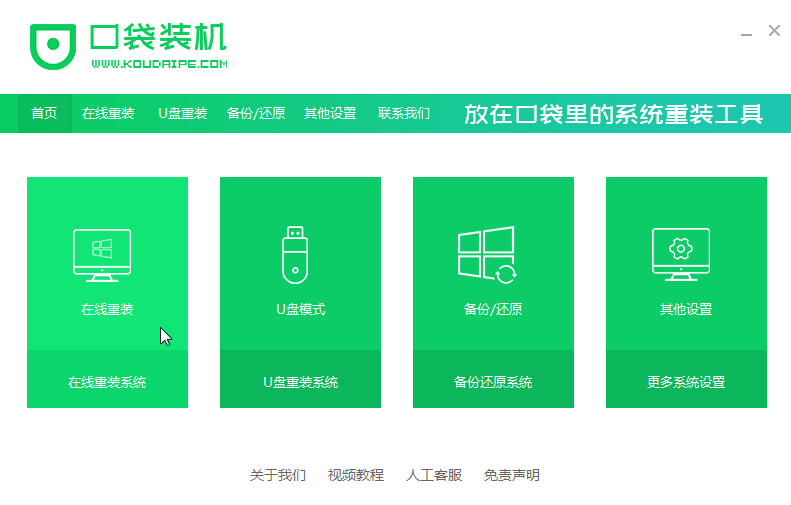 2、接着选择我们想要安装windows系统就好。
2、接着选择我们想要安装windows系统就好。
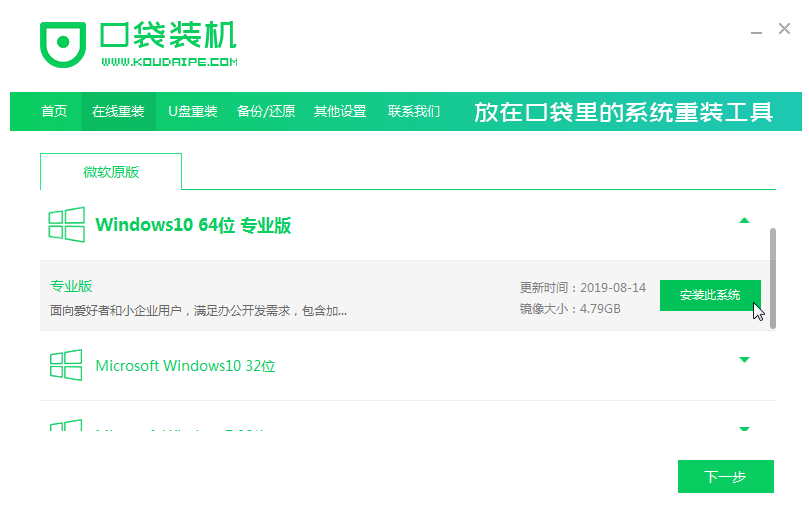 3、接下来我们耐心等待系统安装即可。
3、接下来我们耐心等待系统安装即可。
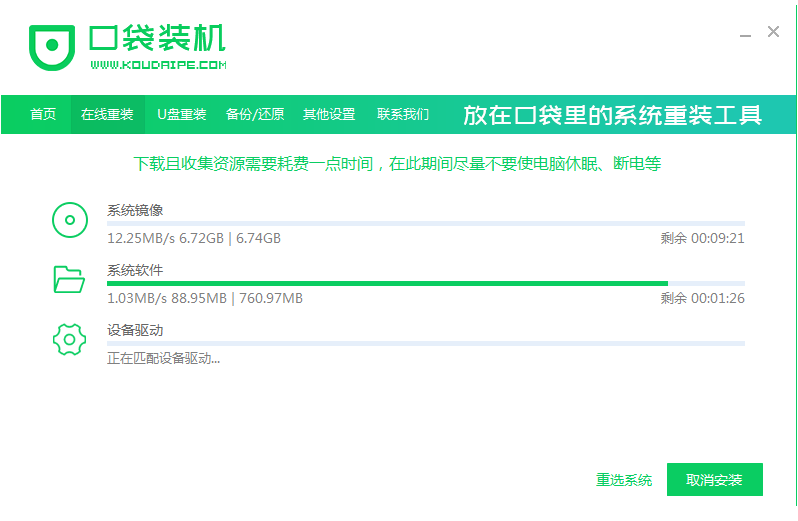 4、安装完之后我们点击立即重启电脑。
4、安装完之后我们点击立即重启电脑。
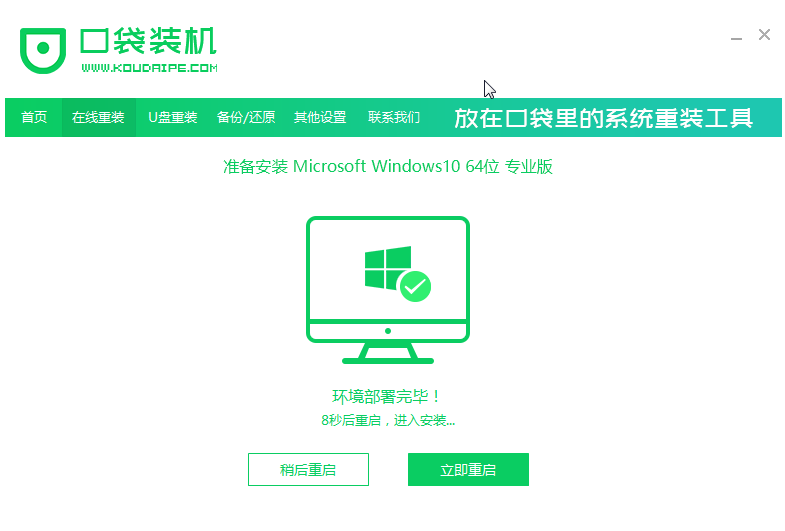
 5、重启电脑进入我们pe装机界面。
5、重启电脑进入我们pe装机界面。
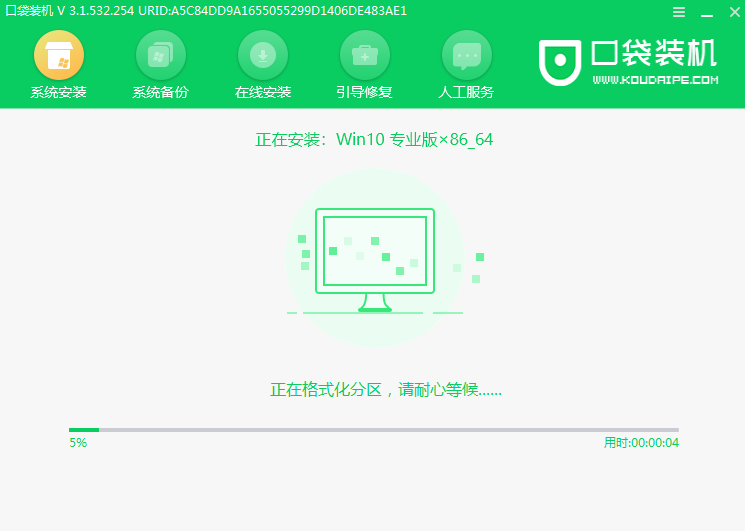 6、我们需要把windows系统装到C盘里面去。
6、我们需要把windows系统装到C盘里面去。
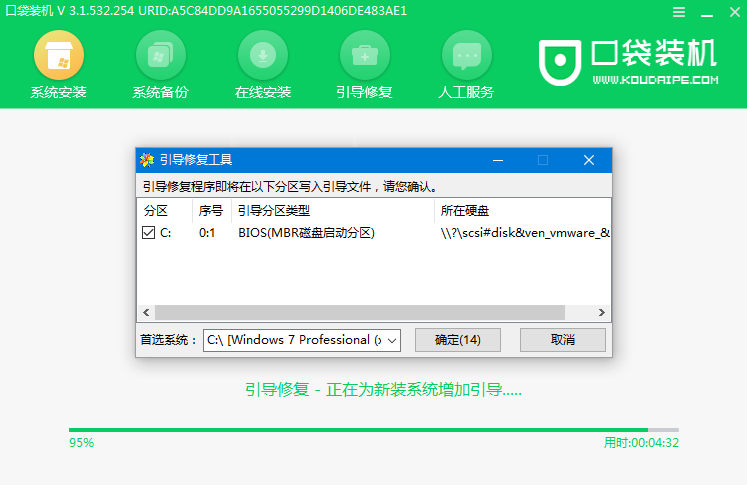 7、等待安装完成重启电脑即可。
7、等待安装完成重启电脑即可。
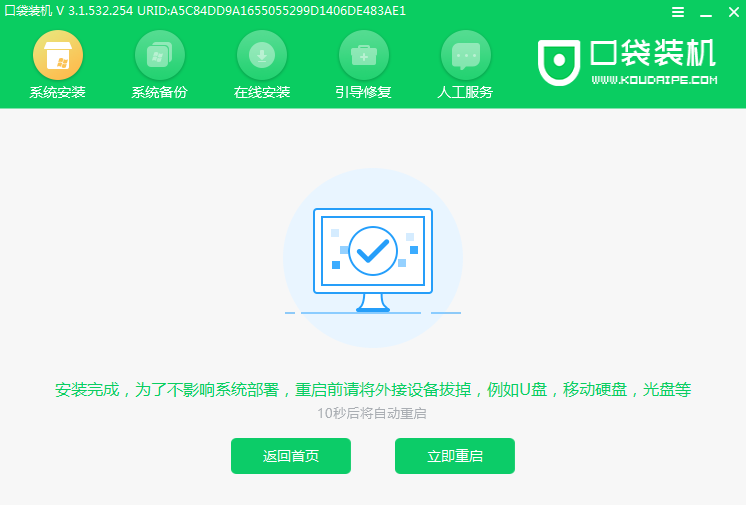 8、重启完电脑之后我们就可以进入到新系统了。
8、重启完电脑之后我们就可以进入到新系统了。
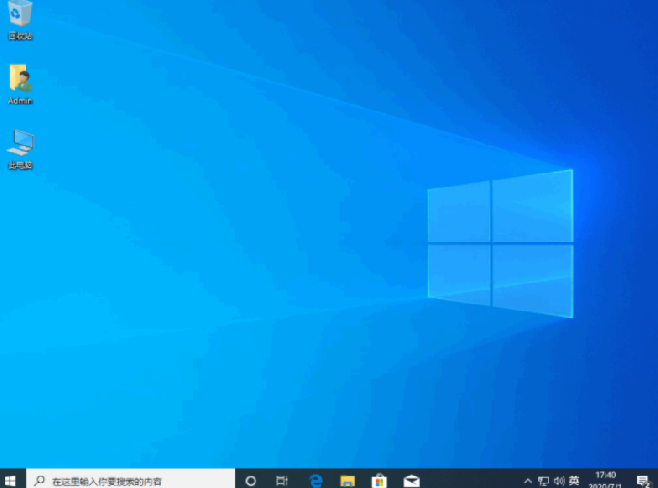 方法二:微软官方安装windows10系统
方法二:微软官方安装windows10系统
1、电脑打开微软官网。
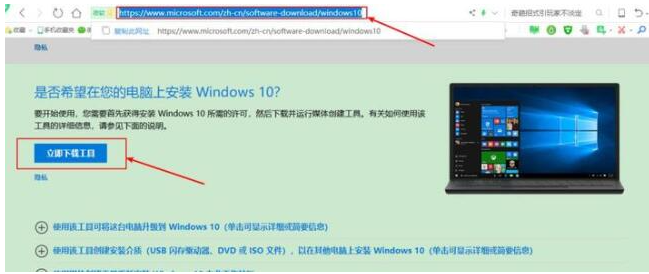 2、下载完成后打开该工具,点击接受。
2、下载完成后打开该工具,点击接受。
 3、选择“为另一台电脑创建安装介质”。
3、选择“为另一台电脑创建安装介质”。
 4、勾选“对这台电脑使用推荐的选项”。
4、勾选“对这台电脑使用推荐的选项”。
 5、选择“U盘”。
5、选择“U盘”。
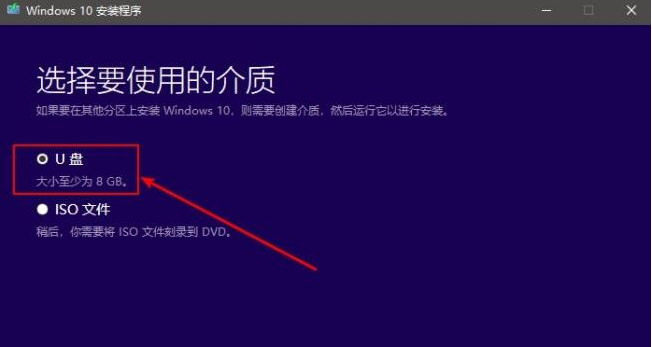 6、选择你插入的U盘,一般会自动识别的。
6、选择你插入的U盘,一般会自动识别的。
 7、接下来你只需要静静的等待,系统下载完成后会自动创建介质,当提示“你的U盘已准备就绪”后,点击完成即可。
7、接下来你只需要静静的等待,系统下载完成后会自动创建介质,当提示“你的U盘已准备就绪”后,点击完成即可。


8、打开U盘你就可以看到U盘启动盘已经制作完成,接下来就是重装系统了。
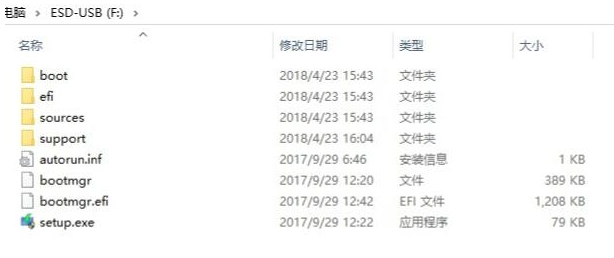
9、关闭电脑,插上U盘启动盘,开机时按快捷启动键,下图为常见品牌电脑快捷键大全。
 10、我的电脑为戴尔笔记本,开机时按F12,出现下图所示时,按上下键选择U盘后回车,我的U盘品牌为闪迪,很明显就能看到下面红框标记里有「SanDisk」字样。(各品牌电脑出现的界面略有不同,但大同小异。)
10、我的电脑为戴尔笔记本,开机时按F12,出现下图所示时,按上下键选择U盘后回车,我的U盘品牌为闪迪,很明显就能看到下面红框标记里有「SanDisk」字样。(各品牌电脑出现的界面略有不同,但大同小异。)
 11、选择中文简体,点击下一步。
11、选择中文简体,点击下一步。
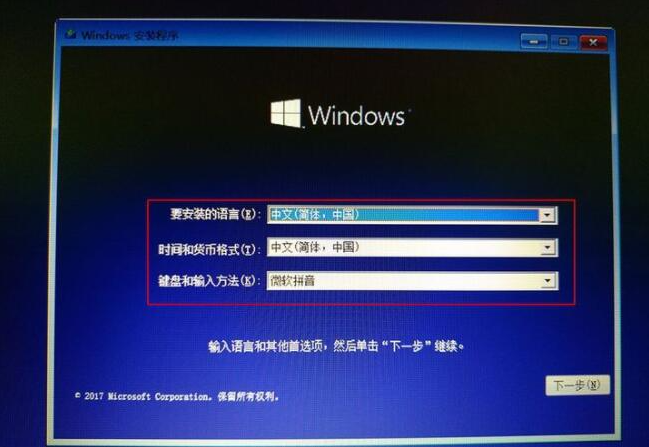 12、点击现在安装。
12、点击现在安装。
 13、出现下图所示时,你如果你有秘钥,输入后点击下一步。没有就点击“我没有产品秘钥”。
13、出现下图所示时,你如果你有秘钥,输入后点击下一步。没有就点击“我没有产品秘钥”。
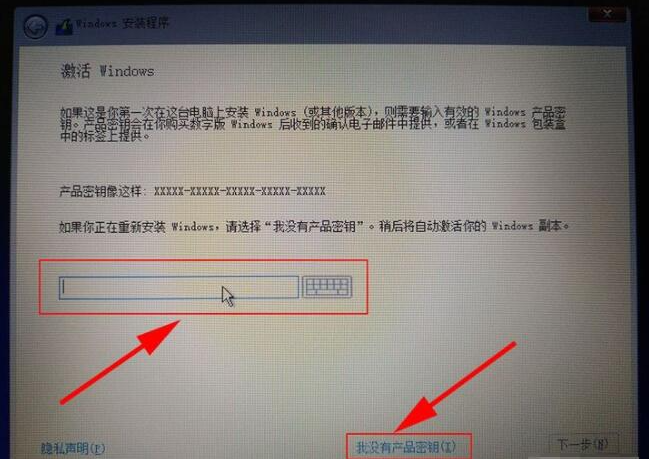 14、选择“自定义”。
14、选择“自定义”。
 15、在这里要特别注意一下,选择自己的C盘,安装前最好格式化一下C盘。有固态硬盘的话一定要选择固态硬盘。
15、在这里要特别注意一下,选择自己的C盘,安装前最好格式化一下C盘。有固态硬盘的话一定要选择固态硬盘。

16、只需要等待安装完成即可,直到出现设置界面,设置完成后即可进入系统。(这里所需时间略长,电脑还会重启,请耐心等待。)
17、接下来等待电脑安装完成,期间会重启,不用担心。
总结:上文就是小编为大家详细介绍的关于电脑怎么手动重装系统win10的具体操作方法,希望能够对大家有所帮助。更多关于电脑重装系统的方法步骤,我们还可以在“口袋装机官网”内查看。